時間:2016-08-11 來源:互聯網 瀏覽量:
我們知道在Win10操作係統中我們打開文件夾,選中圖片或者文檔的時候在窗口右側會出現預覽畫麵。win10資源管理器預覽窗口每次打開的時候都顯示過大,那要怎麼快速調整?下麵小編就跟大家說說win10資源管理器預覽窗口大小設置方法。
win10資源管理器預覽窗口大小設置方法:
由於wi10係統資源管理器中屬性欄的各項屬性的分割線顏色過淺,不仔細看的用戶不會發現在預覽窗口中也有一條分割線,我們可以在屬性欄中移動這條線就可以調節預覽窗口大小了。
如圖:
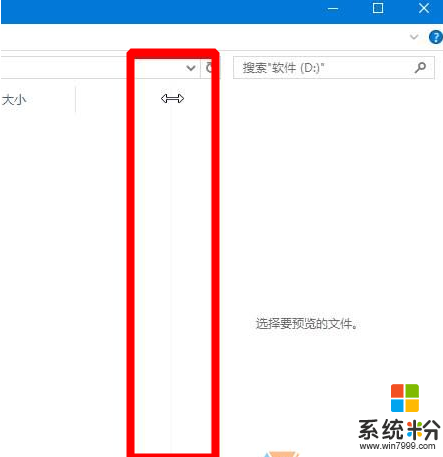
當鼠標移動到該線上的時候,就會變成雙向箭頭,這時我們按住鼠標左鍵,往左或右移動就可以變大或搜索預覽窗口了。win10資源管理器預覽窗口大小設置方法就暫時跟大家分享到這裏,希望以上的教程可以幫到有需要的用戶,更多精彩教程歡迎大家上係統粉官網查看。